- Central de conhecimento
- Automação
- Fluxos de trabalho
- Revisar os dados de conversão e desempenho do seu fluxo de trabalho
Revisar os dados de conversão e desempenho do seu fluxo de trabalho
Ultima atualização: 3 de Novembro de 2025
Disponível com qualquer uma das seguintes assinaturas, salvo menção ao contrário:
-
Marketing Hub Enterprise
-
Sales Hub Enterprise
-
Service Hub Enterprise
-
Data Hub Enterprise
-
Smart CRM Enterprise
-
Commerce Hub Enterprise
Revise e use os dados de conversão e desempenho das ações de fluxo de trabalho para analisar a eficácia de cada seção do fluxo de trabalho e otimizar suas estratégias de automação para melhorar os resultados dos negócios.
Use esse recurso para identificar o caminho do fluxo de trabalho com a maioria das inscrições, revisar as contagens de inscrições que atingiram cada etapa, as contagens de erros em cada etapa e as taxas de conversão de cada ramificação e ponto final. Você também pode filtrar esses dados por versão de fluxo de trabalho para ver como as alterações anteriores afetaram essas taxas de conversão.
Para analisar o desempenho geral do fluxo de trabalho e as Oportunidades de automação, aprenda a compreender a guia Analisar do fluxo de trabalho.
Ativar métrica de rastreamento
Para começar a rastrear o desempenho do fluxo de trabalho, você deve ativar a configuração de Métricas. Esta configuração deve ser ativada em cada fluxo de trabalho. Isso também pode ser ativado nas configurações de desempenho do fluxo de trabalho.
Você pode aplicar essa configuração a até 20 fluxos de trabalho em sua conta.
- No seu portal da HubSpot, acesse Automação > Fluxos de trabalho.
- Clique no nome do fluxo de trabalho.
- Na parte superior, clique em Exibir > Métricas.
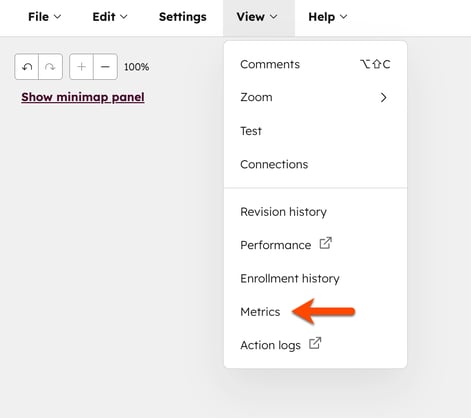
- No painel direito, clique em Ativar métricas.
- No canto superior esquerdo, você pode clicar no ícone X para sair da tela Métricas.
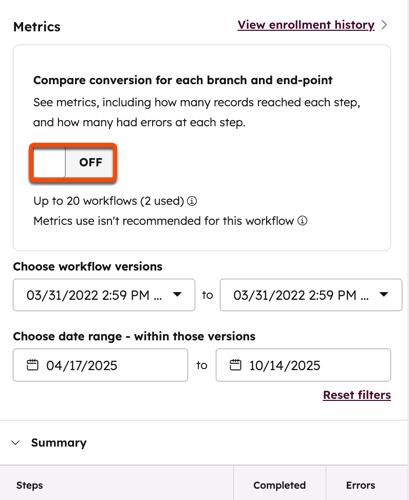
Revisar as métricas do fluxo de trabalho
Os dados de conversão e desempenho do fluxo de trabalho somente incluirão dados após clicar para Ativar métricas. Ele não incluirá dados retroativos. Você deve filtrar suas métricas para selecionar a partir de uma faixa de versões de fluxo de trabalho.
Observação: o rastreamento de métricas fornece uma visão histórica das inscrições. Devido ao grande volume de dados, pode haver um atraso de várias horas após o cancelamento do registro de um objeto antes que ele seja refletido nos dados de desempenho agregados.
Para revisar as métricas do seu fluxo de trabalho:
- No seu portal da HubSpot, acesse Automação > Fluxos de trabalho.
- Para identificar o fluxos de trabalho com o rastreamento de métrica ativado:
- No canto superior direito, clique em Filtros avançados. Talvez seja necessário rolar horizontalmente para alcançar essa opção.
- No painel direito, clique em + Adicionar filtros.
- Procure e selecione o status Métricas.
- Defina o filtro como É igual a e selecione Verdadeiro.
- Clique em Aplicar filtro.
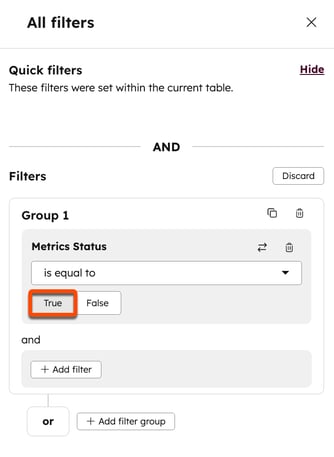
- Clique no nome do fluxo de trabalho.
- Na parte superior, clique em Exibir > Métricas. No painel direito, você pode revisar a contagem de registros que iniciaram o fluxo de trabalho, registros que estão atualmente no fluxo de trabalho e registros que concluíram o fluxo de trabalho.
- Para filtrar ainda mais suas métricas:
- Exibir métricas para inscrições concluídas iniciadas entre: use o selecionador de data para revisar dados inscritos entre datas específicas.
- Escolha uma tela nesta faixa de datas: selecione a versão do fluxo de trabalho nas datas acima.
- Após filtrar suas métricas, na seção Resumo do painel direito, você pode revisar o seguinte:
- A contagem geral de contatos inscritos.
- A contagem de contatos que concluíram com êxito uma ação ou continuaram em uma ramificação.
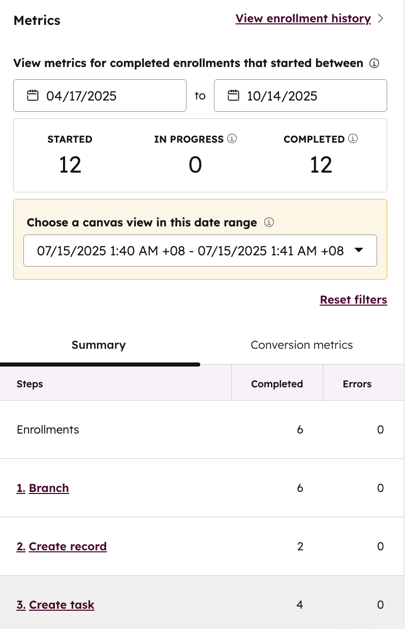
- Nas guias métricas de Conversões do painel direito, você pode revisar a porcentagem de contatos que executaram com êxito uma ação, continuaram em cada ramificação ou encerraram o fluxo de trabalho.
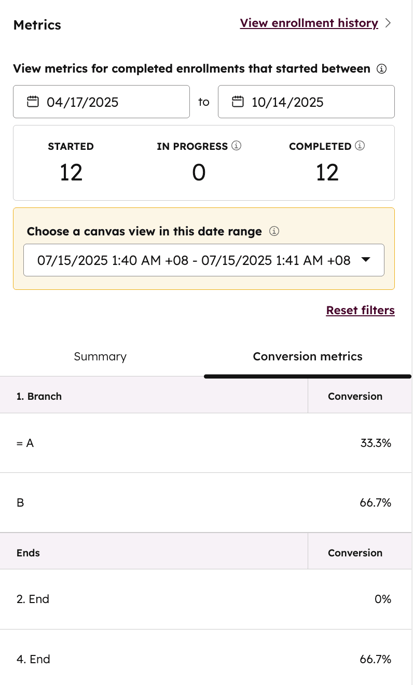
- Para revisar todas as inscrições que atingiram uma determinada etapa, passe o mouse sobre a ação e clique em Vinculando inscrições. O campo Somente inscrições que alcançaram no histórico do inscrevo será automaticamente definido como a ação selecionada. Saiba mais sobre como revisar o histórico de inscrevo do fluxo de trabalho.
- Na visualização do fluxo de trabalho, você pode revisar o seguinte:
- A contagem total de inscrições para o fluxo de trabalho.
- A porcentagem de inscrições que atingiram cada endpoint.
- Para qualquer ação de ramificação, a porcentagem de inscrições que continuaram ao longo de cada caminho de ramificação.
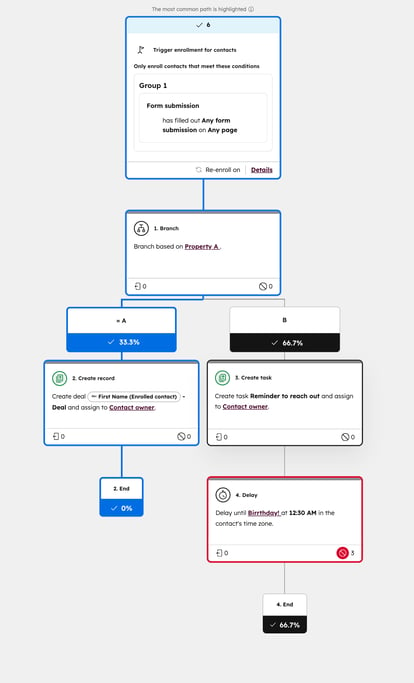
-
- Para cada ação, a contagem de cancelamentos de inscrição ocorridos devido à ação.
- Quaisquer erros que possam ter ocorrido na ação. Se ocorrer um erro, o ícone de erro será exibido. A contagem de erros será exibida ao lado do ícone de erro.
- Na visualização, o caminho geral do fluxo de trabalho com mais registros e qualquer caminho de ramificação individual seguido pelo maior número de registros será realçado em verde.
- Se várias ramificações tiverem os mesmos dados de desempenho, a primeira terá precedência ao revisar o caminho realçado na visualização de fluxo de trabalho.
- Se um caminho não tiver nenhuma ação ou tiver somente uma ação ir para, o caminho mais percorrido poderá não ser realçado como esperado. Ao rastrear dados de métrica, é recomendável que todos os caminhos tenham pelo menos uma ação ou mais de uma ação além de uma ação ir para.